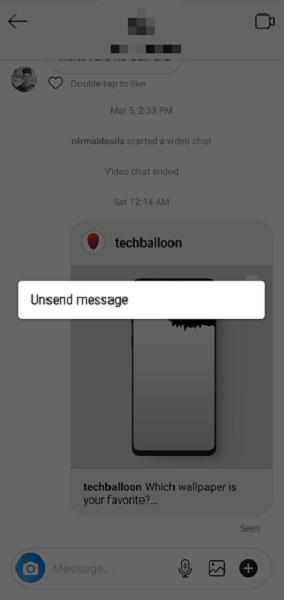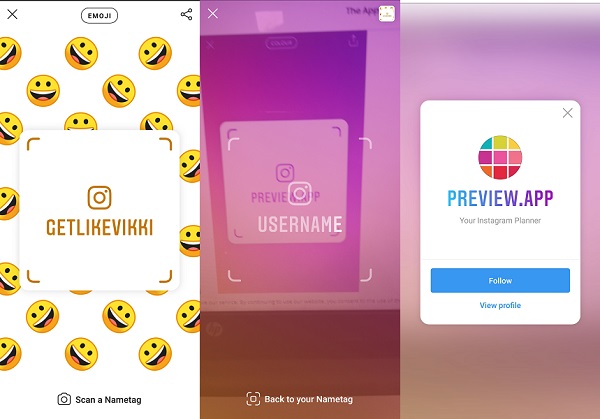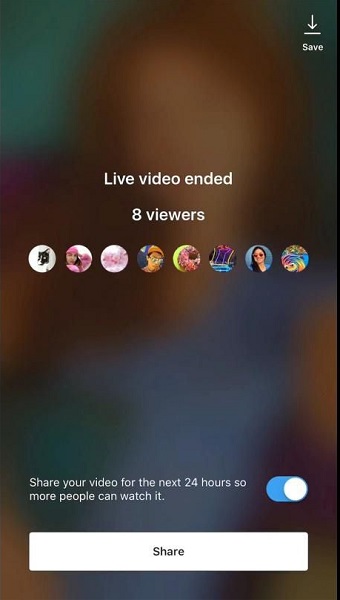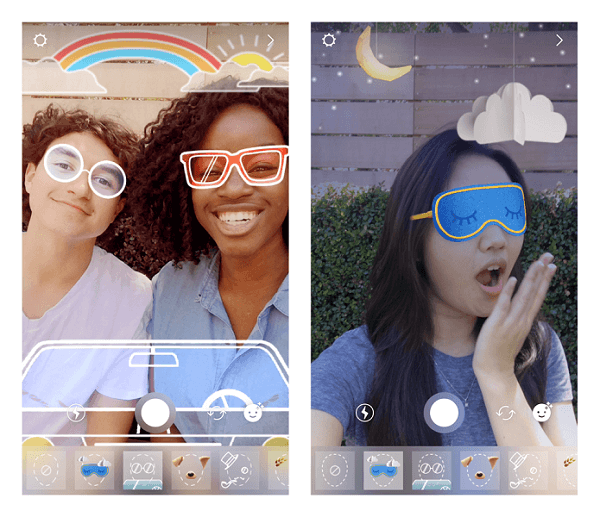Instagram tips og tricks: Bedste 18 funktioner at bruge i 2022
Det føles godt at være populær på Instagram. Men med nye opdateringer og funktioner er det ved at blive en vanskelig opgave at administrere en Instagram-konto og følge med i ændringerne. Der er allerede forbi 1 milliard månedlige aktive Instagram-brugere så du har helt sikkert brug for nogle nyttige tips og tricks til fuldt ud at udnytte din Instagram.
Ikke kun skiller sig ud blandt andre bør være en prioritet, men også fastgørelse din konto og håndtering af privatliv bekymringer. I dette indlæg vil vi tale om alt det og fortælle dig, hvordan du kan gøre det.
Du vil også lære alle de ting, som du måske aldrig havde troet, du kunne gøre. Måske vidste du ikke, om de overhovedet eksisterede eller var mulige i første omgang. Så her kommer listen.
Indhold
- 1 Bedste Instagram tips og tricks
- 1.1 Fjern meddelelser
- 1.2 Post et foto igen
- 1.3 Spor Unfollowers
- 1.4 Bloker din Instagram-historie fra bestemte personer, eller del med nære venner
- 1.5 Skift skrifttype i Stories
- 1.6 Tilføj Hashtag og placering til dine historier
- 1.7 Flag/filtrer meddelelser
- 1.8 Navneskilt
- 1.9 Alt tekst til indlæg
- 1.10 Slå lyden fra for indlæg og historier
- 1.11 Slet/fjern Instagram-følgere
- 1.12 Skjul kommentarer i Instagram Live
- 1.13 Gå live med en ven
- 1.14 Del live videoer til historie
- 1.15 Tag nogen i en historie
- 1.16 Brug ansigtsfiltre på Instagram
- 1.17 Kameratilstande
- 1.18 Reels
- 2 Afsluttende ord
Bedste Instagram tips og tricks
Fjern meddelelser
Har du nogensinde sendt en besked til nogen på Instagram, men de svarede ikke tilbage og ønskede derefter at tage den besked tilbage? Nå, dit ønske gik i opfyldelse, fordi du kan annullere en DM eller flere beskeder på Instagram. Det er lige meget, at modtageren har læst din besked eller ej, uanset hvad, du kan annullere afsendelsen. Beskederne vil blive slettet permanent fra din og modtagerens samtalestrøm. Du kan gøre dette ved blot at trykke og holde på en besked og derefter vælge Fortryd besked.
Post et foto igen
Dette er en funktion til at dele et billede, der er lagt ud af en anden Instagram-bruger, med dine følgere. Der er ingen officiel mulighed eller funktion, som Instagram giver til at genposte et billede. Alligevel kunne du stadig gøre det. Instagram har strenge regler for at genposte en persons originale indhold uden deres tilladelse. Vi vil anbefale dig at bede om tilladelse eller give dem kredit på det genindsatte billede. En metode er ved at bruge en tredjeparts app ligesom Repost for Instagram og genposter gennem det. Du skal bare kopiere linket til billedet fra Instagram, og appen vil automatisk gribe linket og lade dig poste det derfra. Alternativt kan du også tage en skærmbillede af billedet, beskær det og post det via Instagram selv.
Spor Unfollowers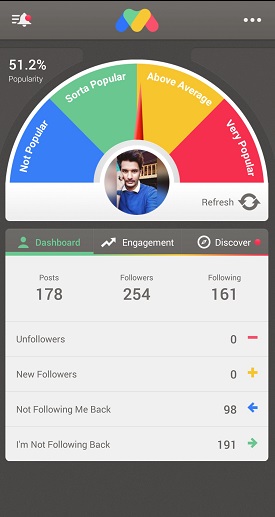
Når nogen slutter at følge dig på Instagram, får du kun et reduceret antal i dit følgerantal. Instagram fortæller dig ikke selv, hvem der har holdt op med at følge dig, men mange apps i App Store vil. Bare download FollowMeter til Instagram og indtast loginoplysninger, når du bliver bedt om det. Dit dashboard vil vise dine seneste ikke-følgere og nye følgere, konti, der ikke følger dig tilbage, og de konti, som du ikke følger tilbage. Det er helt op til dig, om du vil stoppe med at følge dine ikke-følgere eller ej.
Hent FollowMeter iOS-version | Hent FollowMeter Android-version
Mens du poster en Instagram-historie, kan du skjule den for de personer, du ikke ønsker at se den. Eller måske er dine forældre på Instagram, og du vil permanent skjule dine historier for dem. Du kan gøre det ved at følge disse enkle trin:

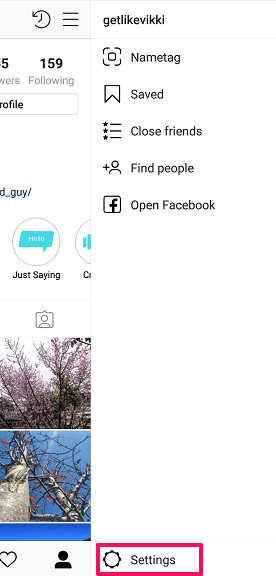
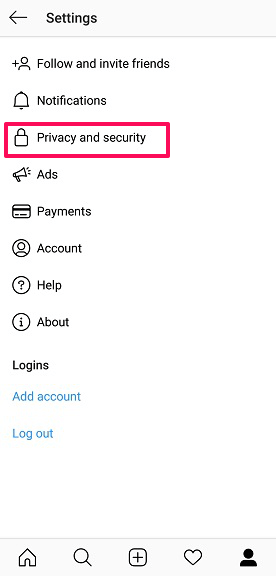
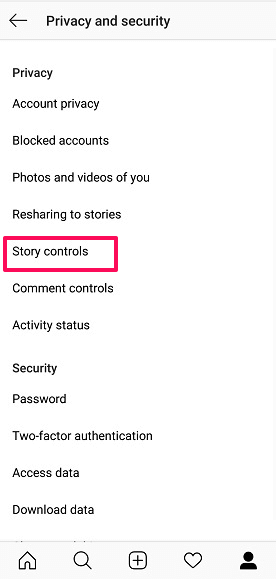
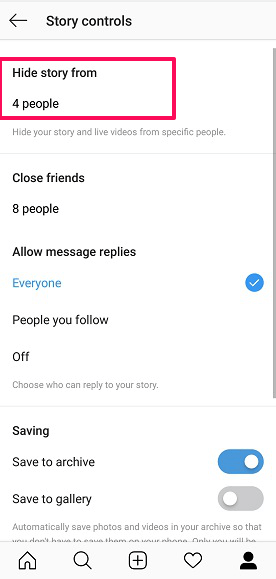
1. Gå til din profil og tryk på ikonet med tre linjer øverst til højre.2. Trykke på Indstillinger nederst til højre.
3. Trykke på Privatliv og sikkerhed derefter Historiekontrol. Vælg de personer, du vil skjule historien for i Skjul historie fra og fravælg, hvis du ændrer mening bagefter. Du kan også gøre dette og springe alle de tre trin over ved at trykke på indstillingsikonet, mens du poster en historie.
Der er endnu en mulighed, hvor du kan vise din historie til færre personer, tallet kunne være 1, 10 eller 50. I Historiekontrol, er der mulighed for at tilføje Tætte venner liste lige nedenfor Skjul historie fra. Bare tryk på de personer, du vil tilføje til listen, så næste gang du poster en historie, kan du enten dele den med alle dine følgere (skjulte personer ikke inkluderet) eller kun med nære venner.
Skift skrifttype i Stories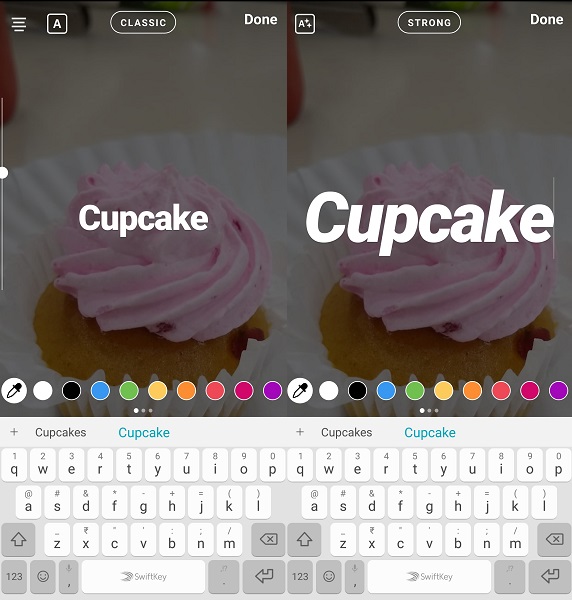
Du behøver ikke nødvendigvis at holde dig til standarden CLASSIC skrifttype, mens du poster en historie. Du kan ændre det ved at trykke gentagne gange på toppen af skærmen, når du har skrevet teksten. Bliv ved med at trykke på pladsen, hvor CLASSIC er skrevet indtil du får en tilfredsstillende skrifttype. Vælg mellem CLASSIC, STÆRK, NEON, MODERNE og SKRIVEMASKINE skrifttype. Hvis du vil gøre dine historier iøjnefaldende, er det ikke nok at ændre skrifttypen. Når det er sagt, kan du sagtens bruge Adobe Sparks fremragende gratis Instagram-historieskabeloner til at lave undtagelseshistorier.
Tilføj Hashtag og placering til dine historier
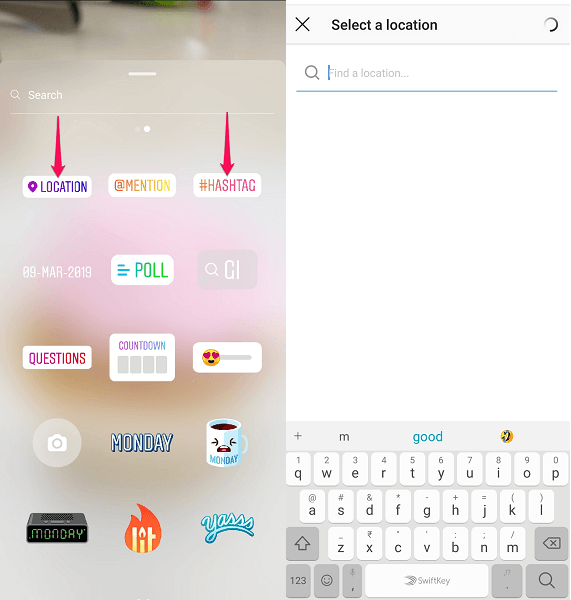
Med den nye Instagram-opdatering kan du tilføje en hashtag og placering til din historie. Hvorfor vil du gøre det? For det første hjælper hashtags og tilføjelse af placering din historie med at nå nye mennesker, selv dine ikke-følgere. For det andet behøver du ikke individuelt at svare alle om det sted, du har skrevet. For at gøre det skal du blot stryge opad, før du sender en historie, og vælge LOCATION eller #HASHTAG. Du kan bare indtaste et hashtag, men i placering, kan du enten lade det registrere din placering automatisk eller manuelt søge efter placeringen.
Men hvis du vil høste alle fordelene ved hashtags og tagging af en placering, men ikke ønsker, at dine følgere skal se det. Så kan du gemme det bag din tekst ved at bruge dette smarte trick. Når du skriver en tekst, skal du sørge for at fremhæve den. Gør derefter dit hashtag og din placering utrolig lille og skjul det bag den fremhævede tekst. Hashtagget og placeringen vises i starten, men når du vælger din tekst igen, gemmer den sig bagerst.
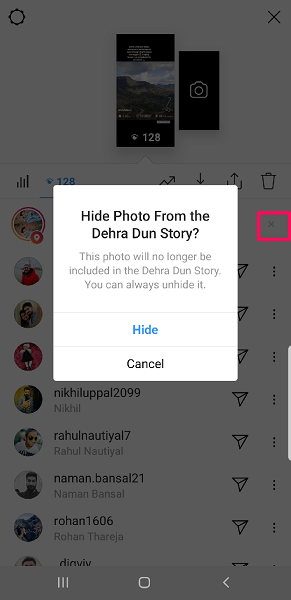
Du kan også skjule din placering eller hashtag-historie for personer uden for dine følgeres liste. Når du har lagt en historie op, kan du se din historie og stryge opad for at se dine synspunkter. Tryk derefter på X markér foran din placering eller hashtag og vælg Skjule.
Flag/filtrer meddelelser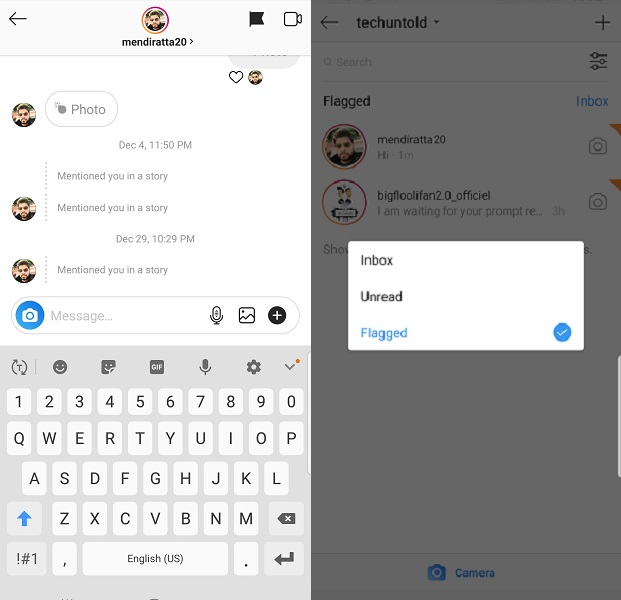
Dette er en praktisk metode til virksomhedskonti på Instagram at sortere hundredvis af samtaler. Den måde dette fungerer på er, at du markerer en samtale ved at trykke på flag ikon øverst til højre i samtalen. Når du nu går tilbage til din indbakke, kan du trykke på filterikon på samme sted og vælge at se enten dine markerede eller ulæste samtaler.
Bemærk: Når du filtrerer samtaler, vil Instagram kun vise samtaler, der har været aktive inden for de sidste 30 dage.
Navneskilt
Det er en ret fed funktion i Instagram at skabe et specielt og unikt billede ligesom QR code. Nu med dette specielle billede kan du omdirigere de personer, der scanner det, til din Instagram-profil. Bare opret et navnemærke, vis det til andre brugere og bed dem om at scanne dit navnemærke. De vil øjeblikkeligt gå til din profil for at følge eller sende dig en DM.
Følg denne procedure for at oprette dit eget Instagram-navnetag og scanne et navnemærke:

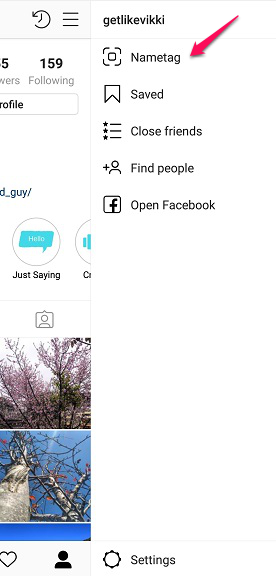
1. Gå til din Instagram-profil og tryk på ikonet med tre linjer øverst til højre.2. Tryk derefter på navnemærkeikonet.
3. Du vil se dit standardnavneskilt. Du kan tilpasse den, ændre dens farve eller type til hvad du vil.
4. På din navnemærke-skærm er der en mulighed for at scanne et navnemærke i bunden. Tryk på den for at begynde at scanne andre navnemærker og se deres profil eller følge dem direkte.
Del dit navnemærke til forskellige platforme direkte fra dit navnemærke ved at trykke på del-ikonet.
Alt tekst til indlæg
Alt tekst står for alternativ tekst. Det er en alternativ til dit indlæg, hvis det ikke indlæses. Så i stedet for at se dit indlæg, kan folk stadig vide, hvad dit indlæg handler om, ved at læse det. Alt-tekst er meget anderledes end din typiske billedtekst, fordi du i en billedtekst ikke nødvendigvis beskriver billedet. Alt-tekst læses af skærmlæsere for at hjælpe dem med synshandicap. Hvis du ikke skriver en alt-tekst, vil Instagram gøre det ved hjælp af objektgenkendelsesteknologi.
Sådan tilføjer du en alt-tekst til dit indlæg og redigerer alt-teksten i dine tidligere uploadede indlæg.
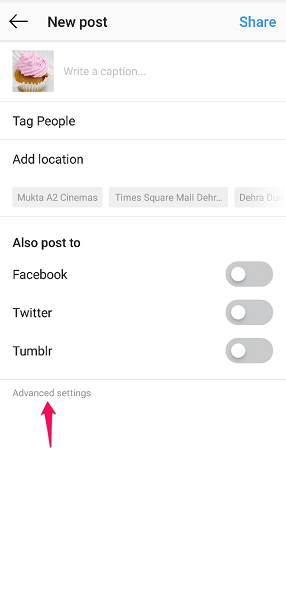
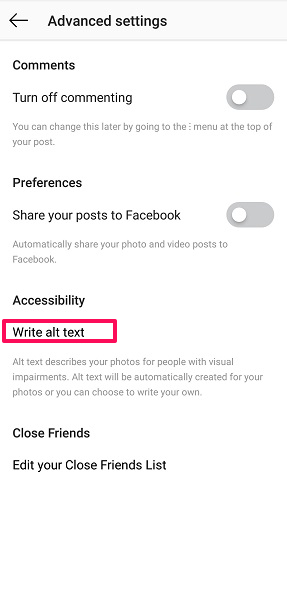
1. Mens du poster et billede, skal du i billedtekstdelen af processen gå til Avancerede indstillinger.2. I avancerede indstillinger skal du trykke på Skriv alternativ tekst.3. Begynd at skrive din alt-tekst, og tryk på flueben, når du er færdig.
4. For at redigere alt-tekst i dit gamle billede skal du åbne det og trykke på 3 prikker og vælge Redigere.
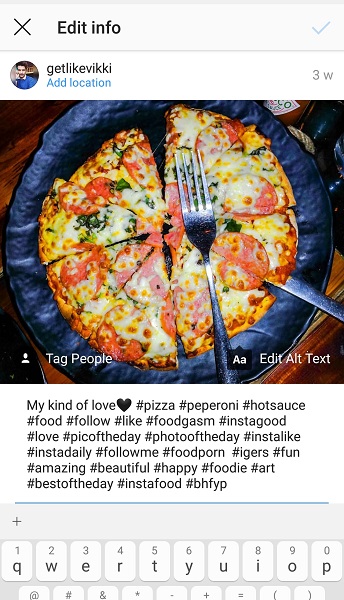
5. Tryk derefter på Rediger alternativ tekst der vises nederst til højre i dit indlæg.
6. Gentag trin 3.
Slå lyden fra for indlæg og historier
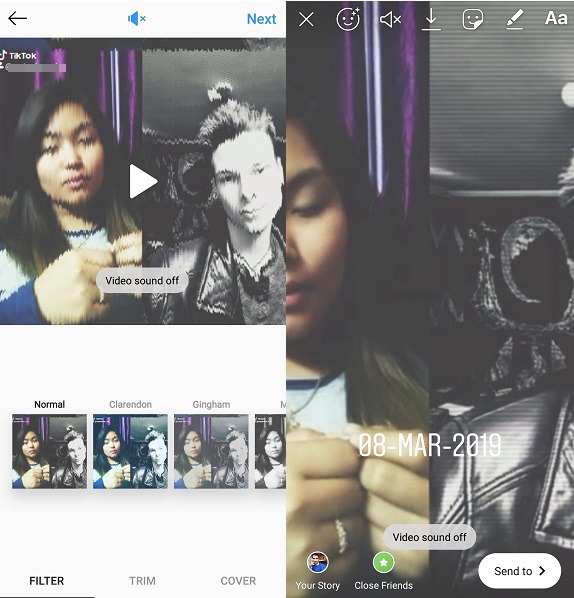
Mens du poster videoer på dine indlæg og historier, vil du måske ikke have, at folk lytter til lyden. Du kan slå disse videoer fra, mens du uploader dem. I tilfælde af et indlæg skal du trykke på lydstyrke fra-ikonet øverst på skærmen. Når ikonet bliver blåt, skal du fortsætte med at sende det normalt. For at sende en dæmpet video på historien, tryk på det tredje ikon øverst. Du vil se ændringen i lydstyrkeikonet og en besked, der siger ‘videolyd slukket’.
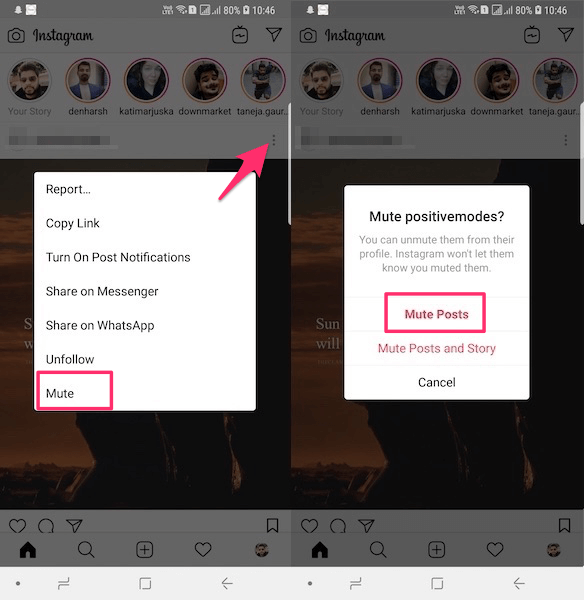
Bortset fra det giver mute-kontofunktionalitet dig mulighed for at skjule nogens indlæg fra dit nyhedsfeed uden at stoppe med at følge dem. Du kan slå lyden fra for en persons indlæg ved at trykke på 3 prikker over deres opslag på dit nyhedsfeed og vælg Mute. Eller gå til deres profil og tryk på 3 prikker ikon og vælg Mute.
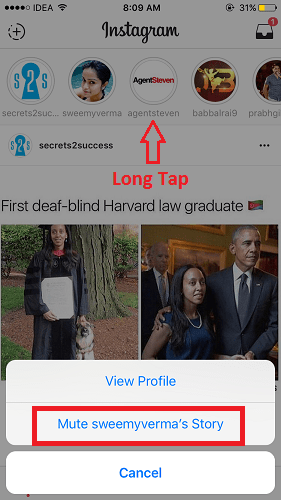
På samme måde, for at slå historier fra, skal du trykke og holde på deres historieavatar og vælge Mute. Her får du også mulighed for at slå historie og indlæg fra på én gang. Hvis du dæmper en persons historie, flyttes den i slutningen af historiebakken og afspilles ikke automatisk.
Du kan altid slå historier eller indlæg til fra samme sted.
Slet/fjern Instagram-følgere
Der kommer et tidspunkt, hvor du ikke ønsker, at nogle Instagram-konti skal følge dig, og chancerne for, at det sker, er små. Du kan selvfølgelig altid holde din konto privat og vælge at acceptere deres følgeanmodninger.
Men der er en måde, hvor du kan gøre det med en offentlig konto. Du ved åbenbart, hvordan du følger og fjerner en person, men du ved ikke, hvordan du får dem til at stoppe med at følge dig. Du har ikke adgang til deres konto, så du kan ikke få dem til at stoppe med at følge dig selv fra deres konto.
Men hvad du kan gøre er at blokere dem på denne måde de vil blive fjernet fra dine følgeres liste. Du kan fjerne blokeringen af dem senere, og de vil stadig blive fjernet fra listen.
Skjul kommentarer i Instagram Live
Uanset om du er indholdsskaber, der streamer livevideoer eller en observatør, der ser livevideoer på Instagram, har du kontrol over, om du vil se kommentarer på Live IG-videoer.
Gå live med en ven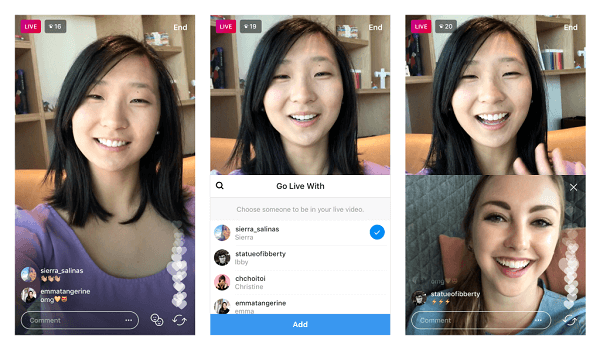
Hvis du nogensinde er live på Instagram og vil inkludere en af dine seere i livevideoen, kan du gøre det med disse nemme trin:
1. Start en live video og tryk på to ansigtsikon på bunden.
2. Når du gør det, får du en liste over brugernavne, du kan invitere til at gå live med dig.
Bemærk: Listen vil kun have de personer, der allerede ser din livevideo.
3. Tryk på personens navn, og inviter vedkommende til at deltage i livevideoen.
4. Når han/hun accepterer anmodningen, vil du se dem i en delt skærmvisning. Du kan fjerne dem når som helst ved at X øverst til højre i deres sektion.
Hvis du er den, der ser en live-video, kan du også anmode din ven om at slutte sig til dem ved at trykke på Anmod om. Når de accepterer din anmodning, vil du modtage en meddelelse skub at du er ved at deltage i livevideoen.
Når din livevideo slutter, kan du dele den som en historie, og dine følgere kan gense den i 24 timer, før de har lagt den op. Det er en nem et-trins proces. Når en live video slutter, vil du få en skift til at aktivere deling af din live video på din historie i 24 timer. Aktiver blot skifte og tryk på Share. Dine følgere vil være i stand til at spille, spring over frem og tilbage i videoen og se også kommentarerne og likes fra selve udsendelsen. Du kan slette det når som helst i det 24-timers vindue og kan også tilføje det til højdepunkter i længere tid.
Tag nogen i en historie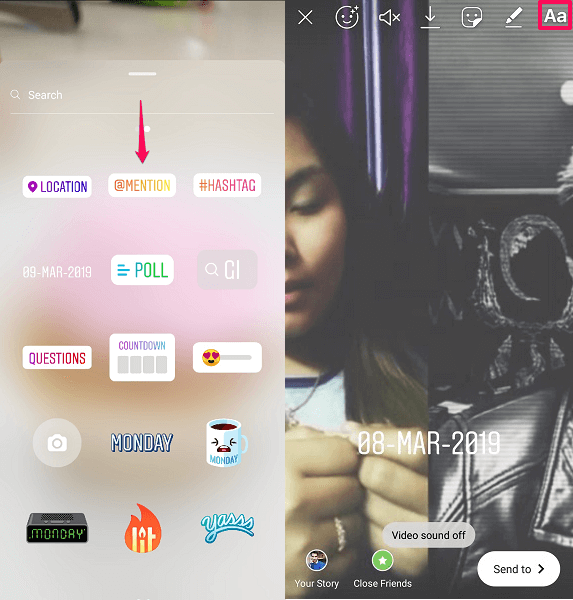
Der er to måder at nævne nogen i din historie på, eller skal jeg sige tag nogen. Når du nævner nogen i en historie, kan dine seere se deres brugernavn og trykke på det for at gå til deres profil. Den første måde at gøre det på er ved at stryge op, mens du poster en historie og trykke på @nævne klistermærke. Rediger klistermærket til brugernavnet på den person, du vil nævne, og placer det hvor som helst på billedet.
Alternativt kan du gøre dette ved at trykke på Aa ikonet øverst til højre på din skærm, mens du poster. Skriv derefter ‘@’ efterfulgt af personens brugernavn og vælg blandt de foreslåede brugernavne. Du kan kun nævne op til 10 brugere til din historie ved denne metode. Brugere, du nævner i din historie, vil modtage en notifikation om den.
Brug ansigtsfiltre på Instagram
Instagram lader dig nu tilføje filtre til din selfie og sende dem til din historie. På den måde kan du anvende ting som hundeører, solbriller, makeup og specielle effekter på din selfie. For at gøre det skal du trykke på ansigtsfilterikonet i Instagram-kameraet, ikonet ligner et ansigt med gnistre omkring det. Når du har gjort det, skal du rulle gennem de tonsvis af tilgængelige ansigtsfiltre og trykke på kameraknappen for at tage et billede. Du kan dele din selfie til din historie eller gemme den for at uploade den som et opslag eller for at poste den et andet sted.
Kameratilstande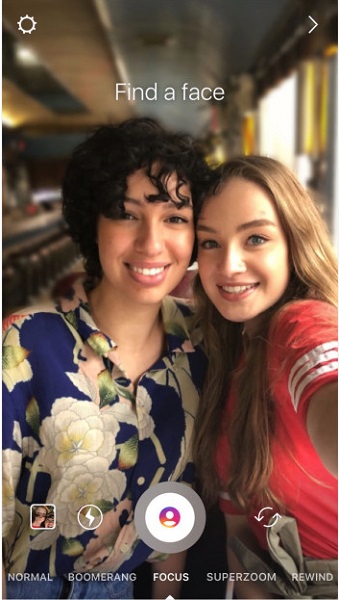
Der er et par ret sjove kameratilstande, som du kan vælge på Instagram for at gøre dit opslag interessant. Det inkluderer Fokus, Super Zoomog Boomerang. Du kan finde disse tilstande nederst på skærmen, når du trykker på kameraikonet på Instagram.
Alle disse tilstande har et andet formål, ligesom fokustilstand er at få bokeh effekt som slører baggrunden fra dine selfies og sætter dig i fokus. Fokustilstand ligner stort set portrættilstand på iPhone eller Live Focus på Samsung.
Superzoom tilføjer effekter og tilføjer zoom til dine videoer og får dem til at virke dramatiske. Du kan vælge mellem den type stemning, du vil formidle i din video. Det har forskellige virkninger på hver type humør.
Og Boomerang-tilstand lader dig afspille din lille video i en frem- og baglæns loop. Bare sørg for at optage videoen inden for den angivne tid.
Reels
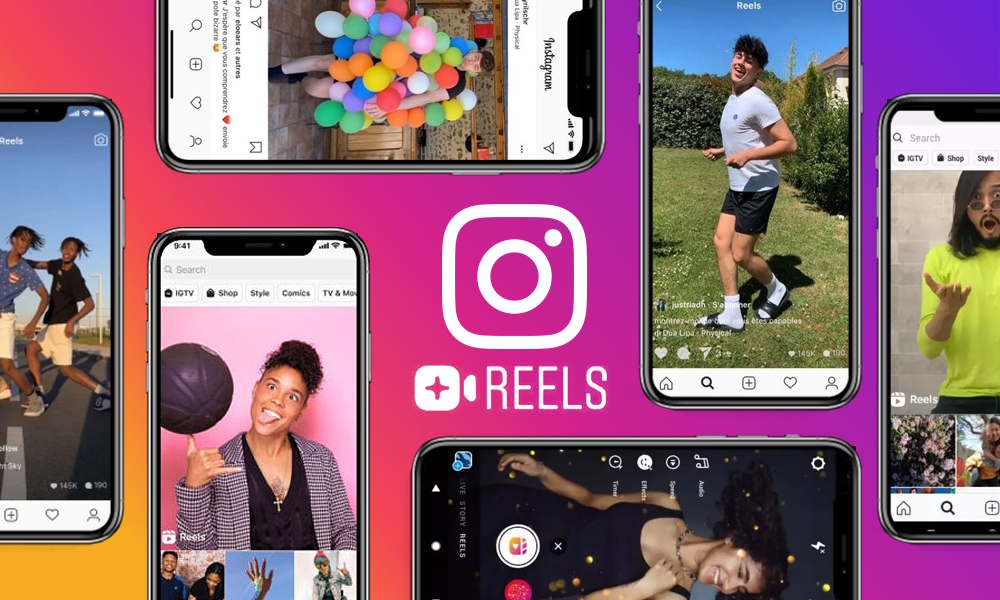
Du kan pifte dit Insta-indlæg op ved at oprette en sjov rulle. det er en 15-sekunders video, der er synkroniseret med musik, som Instagram kopierede fra Tiktok. Læs mere om Instagram Reels her.
Afsluttende ord
Instagram er sjovt, det er der ingen tvivl om. Hvis du ikke har prøvet disse fede funktioner på Instagram, går du måske glip af meget.
Nu hvor du har lært disse tips og tricks, kan du bruge din konto mere effektivt.
Og hvis du er en hyppig bruger af WhatsApp, kan du finde dette indlæg nyttigt, hvor vi taler om WhatsApp tips og tricks.
For anden hjælp vedrørende Instagram-kommentaren nedenfor. Del også eventuelle interessante tricks, som du bruger, men som ikke er nævnt i indlægget.
Seneste Artikler